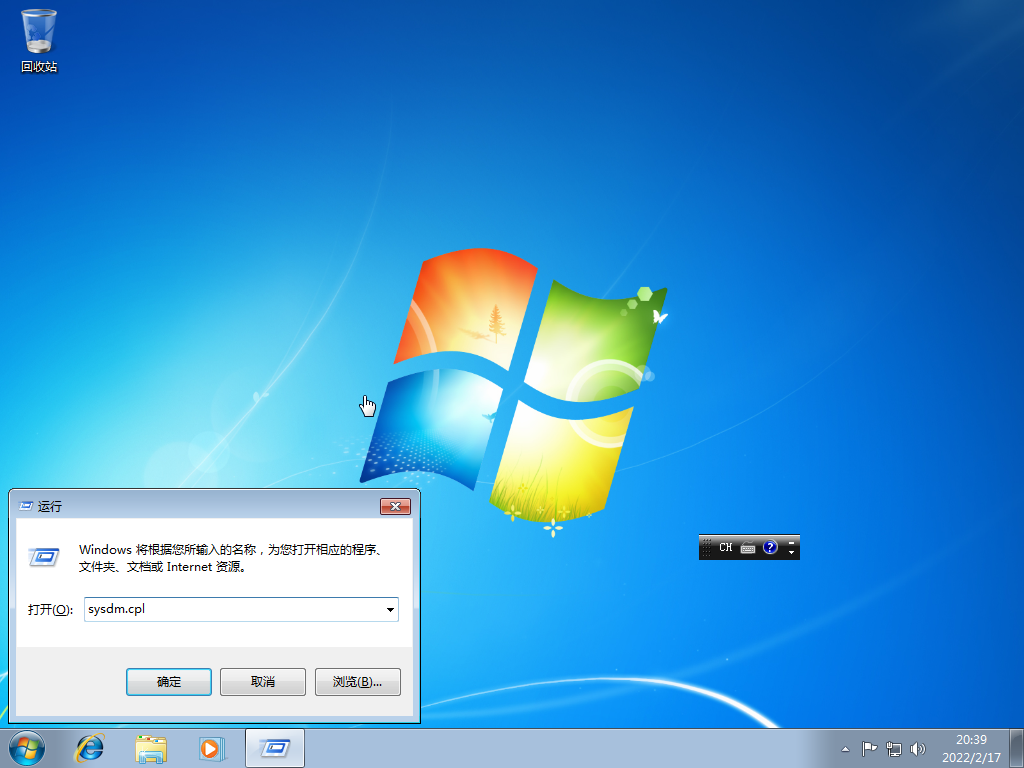
按下“Win+R”键,调出“运行”界面,输入“sysdm.cpl”命令,点击“确定”。

调出“系统属性”界面,点击“系统保护”选项卡,选择“本地磁盘(C)”,点击“配置”。


选择“关闭系统保护”,点击“应用”。

弹出确认对话框,点击“是”。

点击“确定”。

C盘的系统保护功能已关闭,点击“确定”。
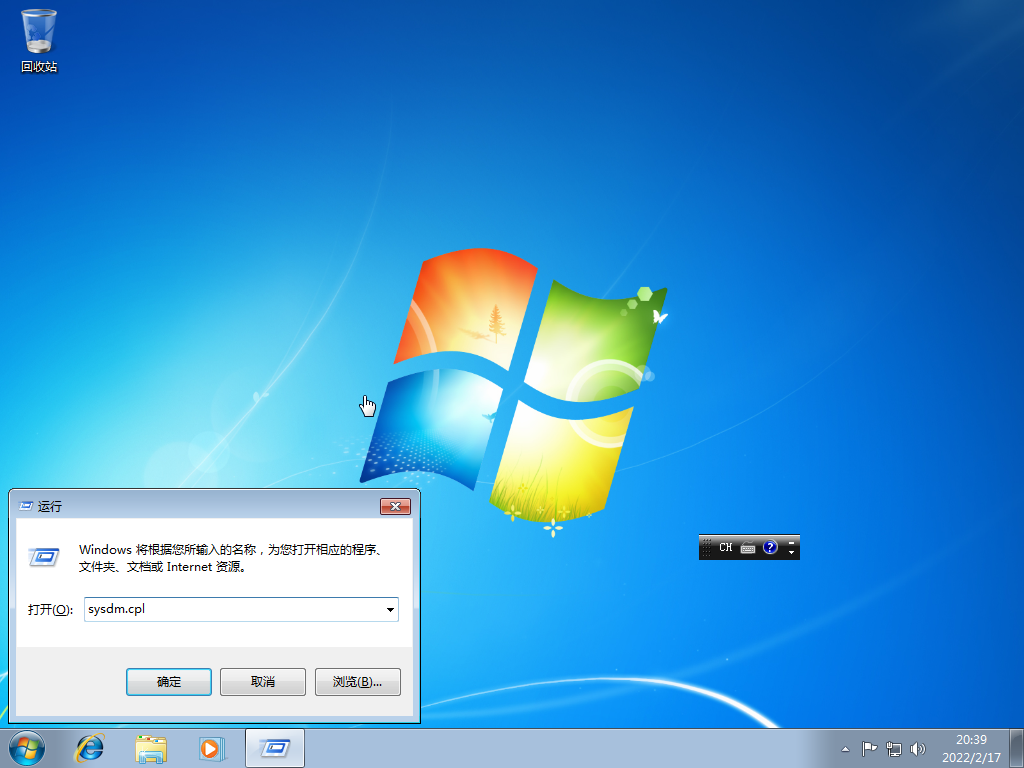
按下“Win+R”键,调出“运行”界面,输入“sysdm.cpl”命令,点击“确定”。

调出“系统属性”界面,点击“系统保护”选项卡,选择“本地磁盘(C)”,点击“配置”。


选择“关闭系统保护”,点击“应用”。

弹出确认对话框,点击“是”。

点击“确定”。

C盘的系统保护功能已关闭,点击“确定”。